

Pada perangkat yang menjalankan Windows 10 dengan pemindai sidik jari bawaan, Anda dapat masuk tanpa menggunakan kata sandi tradisional. Sebagai gantinya, cukup letakkan jari Anda di permukaan perangkat pemindaian dan input akan selesai. Namun, ketika pengguna yang ingin melakukan identifikasi biometrik terlebih dahulu memasuki pengaturan pemindai, tombol pengaturan untuk beberapa alasan tidak aktif.
Ini tampak aneh, terutama karena situs web Microsoft tidak memberikan penjelasan apa pun karena tidak dapat diaksesnya pengaturan Windows Hello. Tapi semuanya sangat sederhana. Tidak seperti Windows 8.1, di Windows 10, untuk mendapatkan akses ke pengaturan pemindai sidik jari, Anda harus mengatur kode PIN.
Catatan Tombol pengaturan pemindai sidik jari mungkin juga tidak aktif karena tidak adanya driver yang sesuai dalam sistem. Dalam hal ini, perangkat pemindai pada Device Manager akan ditandai dengan tanda seru berwarna kuning.Kode PIN diatur di tempat yang sama dengan pemindaian sidik jari - di bagian aplikasi "Pengaturan" Akun -> Pengaturan Login. Klik tombol tambahkan PIN.
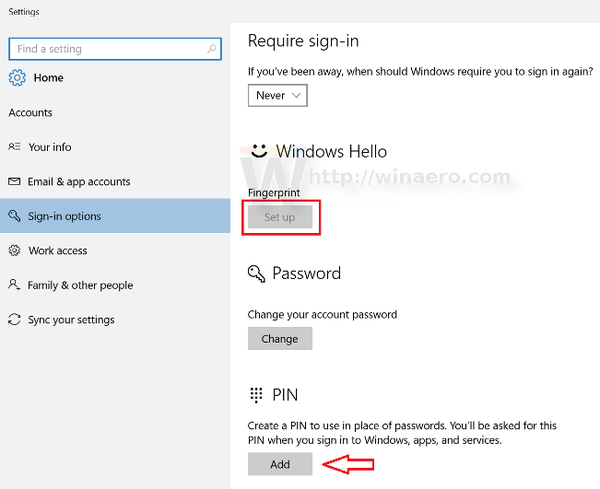
Konfirmasikan dengan kata sandi akun Microsoft Anda saat ini.
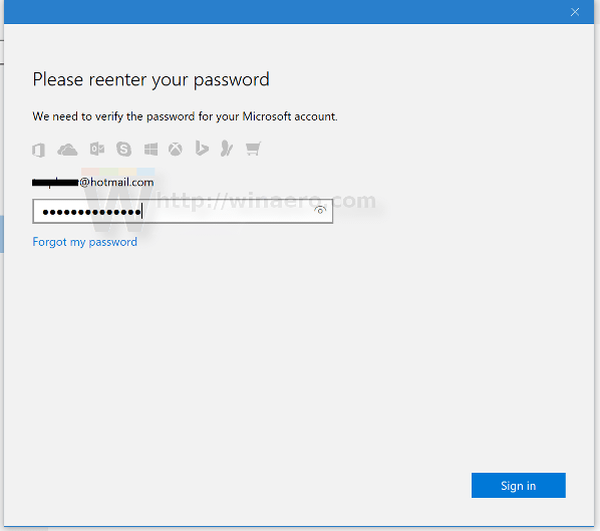
Temukan dan masukkan kode di bidang dan simpan pengaturan. Setelah langkah-langkah ini, tombol pengaturan pemindai sidik jari akan tersedia..
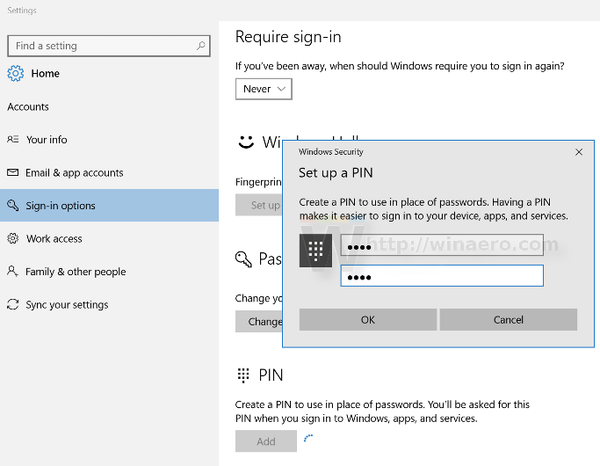
Klik dan ikuti instruksi di wisaya..
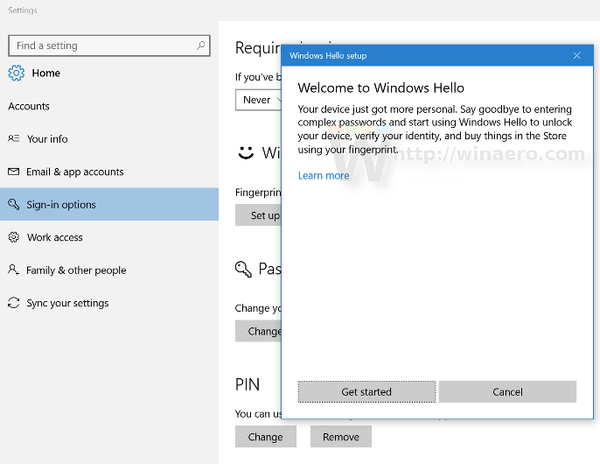
Selama pengaturan, Anda akan diminta untuk memasukkan kode PIN yang ditetapkan sebelumnya, dan kemudian geser jari Anda beberapa kali pada pembaca. Jika pendaftaran sidik jari berhasil, Anda akan menerima pesan konfirmasi.
Sumber
Semoga harimu menyenangkan!











